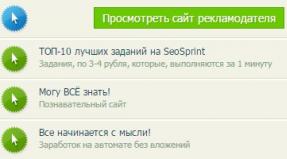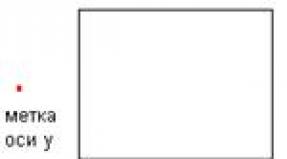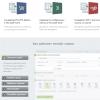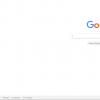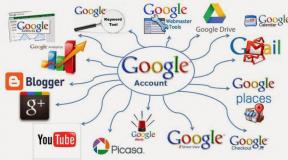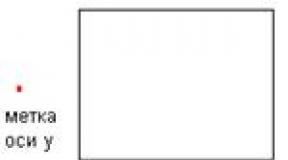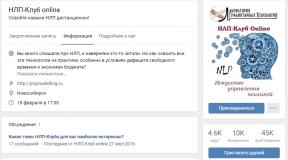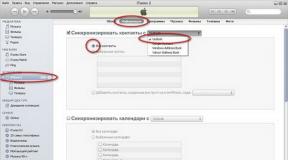Cum să vă deblocați telefonul dacă ați uitat parola modelului: Toate metodele. Deblocarea codurilor pentru telefoanele Samsung Galaxy. Cum să deblochezi un smartphone Samsung folosind dr.fone
Pentru a-și proteja dispozitivul, mulți utilizatori de dispozitive Samsung instalează un blocaj care poate împiedica persoanele nedorite să folosească smartphone-ul și să vizualizeze datele personale. Cu toate acestea, prin setarea unei taste grafice sau numerice complexe, utilizatorii riscă să o uite, motiv pentru care smartphone-ul nu poate fi folosit. Dar nu totul este atât de înfricoșător, pentru că există modalități prin care...
Metoda 1. Apelați un smartphone Samsung
Această metodă este potrivită în primul rând pentru smartphone-uri, dar dacă tableta dvs. acceptă apeluri vocale, o puteți încerca și.
Pentru a utiliza această metodă, pur și simplu efectuați un apel de pe orice alt telefon către un Samsung blocat. În timpul conversației, ar trebui să ai acces la funcțiile smartphone-ului tău, așa că, fără să pierzi timp, mergi la Magazinul Play, de unde trebuie să descarci și să lansezi aplicația „Fără blocare”, care va elimina toate blocajele de pe smartphone.
Metoda 2: Conectați-vă la Contul Google
Dacă introduceți modelul greșit de cinci ori, sistemul vă poate solicita. Dacă pe Samsung apare o ofertă similară, introduceți adresa de email și parola din contul cu care este asociat smartphone-ul, după care blocarea va fi resetată.

Vă rugăm să rețineți că pentru ca această metodă să funcționeze, smartphone-ul trebuie să fie conectat la Internet.
Metoda 3. Restaurarea unui smartphone Samsung (tabletă)
Ce este rău la această metodă este că, ca urmare, vei obține un dispozitiv complet curat, la fel ca după cumpărare. Dar până la urmă blocajul va fi ridicat.
Opriți dispozitivul și țineți apăsate tasta de creștere a volumului și tastele centrale „Acasă” în același timp. Smartphone-ul ar trebui să pornească, dar în loc de boot-ul obișnuit, sigla Recovery va apărea pe ecran.
De regulă, deplasarea prin elementele de meniu se face folosind butoanele de control al volumului, iar selectarea unui articol se face folosind butonul de blocare a dispozitivului. Folosind această abordare, trebuie să mergeți la "Șterge datele / setările din fabrică" .

În fereastra următoare, confirmați acțiunile dvs. făcând clic pe element "Da, sterge toate datele utilizatorului" .

Etapa finală este alegerea unui parametru "Restartati acum" .

Procesul va începe pe dispozitiv și va dura ceva timp. La sfârșit, dispozitivul va reporni și va afișa meniul de selecție a limbii pe care toți utilizatorii Android îl întâlnesc atunci când folosesc dispozitivul pentru prima dată.
Orice gadget începe să se înfunde în timpul utilizării. Curățarea superficială nu va da niciun rezultat. O situație se poate întâmpla oricui când trebuie să-și deblocheze dispozitivul.
Și acest lucru se aplică nu numai „înfundarii”. De exemplu, un smartphone poate fi blocat deoarece ați uitat parola, modelul, codul de acces digital sau gestul de blocare a direcției.
Pentru a preveni acest lucru, puteți utiliza o metodă de autorizare a amprentei pentru a vă proteja datele.
Dar dacă utilizatorul nu a folosit această funcție? Cum se deblochează fără a pierde datele din el?
Există mai multe moduri în care acum veți învăța cum să faceți acest lucru.
Particularități
Pentru a vă debloca telefonul Samsung Galaxy A5, va trebui să aplicați o resetare completă. Aceasta înseamnă că va trebui să resetați setările din fabrică.
Prin urmare, aveți grijă în avans la siguranța datelor existente aflate în memoria internă a telefonului. Cardul de memorie încorporat rămâne neatins, transferați ceea ce este important pentru dvs. (contacte, aplicații etc.) pe acesta.
Puteți utiliza, de asemenea, facilități de stocare gratuite situate pe Internet pentru aceasta, acest lucru vă va ajuta în momentul în care „echipamentul” se defectează brusc.
Metode de deblocare
Există două moduri de a vă debloca Samsung A5.
- Metoda unu. Găsiți directorul „setări” în meniul smartphone-ului și accesați-l. Elementul „backup, reset” se află aici, activează-l. Accesați linia „resetare date”, faceți clic. Apoi - „ștergeți totul”. Acum tot ce rămâne este să configurați totul de la zero.
- Metoda a doua. Această metodă vă va ajuta atunci când nu vă amintiți parola sau cheia de model pentru Samsung A5 sau dispozitivul nu pornește. Conectați-vă smartphone-ul la încărcător și încărcați-l la maximum. Opriți dispozitivul. Apăsați și mențineți apăsate următoarele butoane în același timp: acasă (situat în centrul părții frontale), putere și volum plus. Sigla Android va apărea pe ecran. Eliberați cheile și așteptați până când directorul de recuperare a sistemului Android este activat. Aici va trebui să activați acțiunea „ștergere date/resetare din fabrică” folosind butonul „pornire”. Acum utilizați butoanele de volum pentru a vă deplasa prin meniu și selectați „Da - ștergeți toate datele utilizatorului” (acțiune de comandă). Selectați reporniți sistemul acum”, dispozitivul se va reporni. După aceasta, veți vedea o solicitare prin care puteți face setări.
Prima metodă, desigur, este o metodă extremă pentru a readuce la „viață” completă telefonul Samsung Galaxy A5. Așa că nu-l folosiți des.
În orice caz, acum știi cum poți debloca rapid Samsung A5 2016. Prin urmare, această situație nu îți va provoca excese.
Modelele Samsung Galaxy moderne au un număr mare de oportunități de a menține securitatea datelor utilizatorilor. Aici aveți un senzor de amprentă, un scanner de iris, un cod PIN, o cheie de model și... multe, multe alte lucruri care protejează telefonul.
Este misto? Fara indoiala. Totuși, totul se schimbă dramatic în momentul în care utilizatorul începe să aibă probleme cu una dintre aceste poziții.
Ați uitat codul PIN sau modelul? Gata, gadgetul se transformă într-o cărămidă. Sau nu?
De fapt, chiar și dintr-o situație atât de dificilă poți găsi oricând o ieșire... Acum îți spunem totul, hai să mergem!
Cod de blocare sau model uitat
Poate cea mai comună situație. Îți folosești dispozitivul, îl deblochezi folosind senzorul de amprentă... și apoi cel condiționat. Și, wow, necesită un fel de cod PIN!
Și tu l-ai prezentat cine știe când și nu-și mai amintește! Ce să fac? Există două opțiuni:

S-ar părea că asta este totul pentru noi. Dar nu :(
Chiar și atunci când este deblocat printr-o resetare completă, pot apărea probleme. Și numele acestei probleme este Cont Google.
Chestia este că, dacă a fost introdus un cont Google pe Galaxy, atunci după resetarea setărilor puteți vedea acest mesaj:
A fost făcută o încercare neautorizată de a reseta dispozitivul la setările din fabrică. Pentru a vă verifica identitatea, conectați-vă la o rețea Wi-Fi sau mobilă.

Deci, nu puteți utiliza dispozitivul - pentru a-l debloca trebuie să introduceți datele de conectare și parola contului dvs. Google.
Și este foarte bine dacă îți amintești (știi). Dacă nu și aceste date sunt uitate? Atunci să trecem la următorul subtitlu...
V-am uitat datele de conectare și parola contului Google pe Samsung Galaxy
Să fim sinceri, situația este aproape fără speranță. Dar nu este nevoie să disperați - există încă câteva opțiuni de deblocare. Aici sunt ei:

Este trist, dar nu există alte modalități de a bloca Galaxy. Așa se ocupă de securitatea noastră două companii foarte mari (Samsung și Google).
Este bine sau rău? Probabil că da, dar numai până când te afectează personal.
Din păcate, oricine își poate uita parola - nimeni nu este imun la asta :(
P.S.S. Se spune că șansele de a fi deblocat cresc dacă îți place. Merita o incercare!
Desigur, astăzi protecția prin parolă grafică este una dintre cele mai de încredere, dar atunci când lucrați cu ea, apare adesea întrebarea legată de cum să deblocați telefonul dacă ați uitat parola grafică. Faptul este că utilizatorii de foarte multe ori pur și simplu uită ceea ce au introdus înainte. Pe Internet puteți găsi multe modalități de a rezolva această problemă. Dar doar câțiva dintre ei funcționează.
Prin urmare, acest articol va descrie numai acele metode care funcționează cu adevărat și pe care le-au experimentat alți utilizatori RuNet.
Metoda standard
Dacă telefonul dvs. este conectat la un cont Google, ocolirea parolei imagine este ușor. Și dacă pe dispozitivul tău versiunea Android mai vechi de 5.0, acest lucru este adevărat, deoarece atunci conexiunea la toate serviciile necesare Google are loc automat. Adevărat, mai trebuie să introduceți autentificarea și parola, dar de obicei acest lucru se întâmplă atunci când porniți telefonul pentru prima dată, iar după două sau trei zile de utilizare, persoana deja uită că s-a autentificat undeva.
În orice caz, dacă sunteți înregistrat la Google, trebuie să faceți următoarele:
- Introduceți parola greșită de mai multe ori și faceți acest lucru până când pe ecran apare mesajul „Ați uitat cheia de model?” Este foarte posibil ca acest mesaj să nu apară imediat și va trebui să introduceți cheile greșite, apoi să așteptați 30 de secunde și să introduceți din nou aceleași chei. În orice caz, atunci când apare o astfel de inscripție, trebuie să faceți clic pe ea.
- După ce faceți clic pe inscripția „Ați uitat cheia de model?” sistemul vă va solicita să introduceți numele de utilizator și parola pentru contul dvs. Google, așa cum se arată în Figura 1.

- După ce parola și autentificarea sunt acceptate, puteți introduce o nouă cheie grafică.
- În continuare, tot ce rămâne este să încercați să deblocați din nou telefonul introducând o nouă cheie de model. Pentru a urma aceste instrucțiuni, trebuie să aveți o conexiune la internet. Dacă nu aveți acces la World Wide Web, ar trebui să utilizați următoarea metodă.
Apel telefonic
Aceasta este o metodă foarte simplă, aproape imposibilă, care constă în efectuarea unui apel către un telefon blocat. Dacă dispozitivul dvs. are instalată versiunea Android 2.2 sau mai puțin, în timpul unei conversații veți putea accesa elementul de meniu „Setări”, apoi selectați „Securitate” și dezactivați complet introducerea modelului.
În unele versiuni ulterioare de Android, este, de asemenea, posibil să mergeți direct la meniu în timp ce efectuați un apel și să efectuați anumite acțiuni acolo. Dacă utilizatorul reușește să intre în meniul de blocare a ecranului, va vedea ceva asemănător cu cel prezentat în Figura 2. Acolo trebuie doar să faceți clic pe butonul „Deprotejare”.

Această metodă este, de asemenea, foarte simplă și nu necesită mult efort. Există o altă metodă la fel de simplă care vă permite să vă deblocați telefonul dacă ați uitat parola de model.
Așteptați mesajul de baterie descărcată
Această metodă este potrivită pentru cei care au răbdare și rezistență considerabile. Constă pur și simplu în așteptarea până când bateria se descarcă și telefonul va afișa un mesaj corespunzător despre asta. Și când apare acest mesaj, trebuie să faceți clic pe mesajul în sine, care este prezentat în Figura nr. 3. Aceasta va deschide fereastra de stare a bateriei, care poate varia în funcție de versiunea sistemului de operare. Dar nu ne interesează în mod deosebit aspectul meniului. Ar trebui să ieșiți din el, apoi să mergeți din nou la „Setări”, apoi să selectați „Securitate” și să dezactivați introducerea cheii de model, așa cum este descris mai sus.

Merită spus că această metodă și metoda cu un apel telefonic pot fi folosite chiar dacă nu există nicio conexiune la World Wide Web. Dar pentru metoda descrisă mai sus cu autorizație în Google, aveți nevoie în continuare de o conexiune la internet. Dacă nu există bani în contul dvs. și nu găsiți un punct wi-fi în apropiere, este mai bine să introduceți un alt card cu bani în cont. După aceasta, va trebui să încercați să vă conectați din nou la Google.
De asemenea, vă puteți conecta la Internet folosind LAN. Faptul este că în toate cazurile este mai bine să folosiți aceeași metodă standard. Restul sunt periculoase deoarece utilizatorul poate face ceva greșit și poate perturba funcționarea întregului sistem de operare din cauza lipsei de experiență. Există, de asemenea, o serie de metode concepute pentru anumite modele de telefoane mobile. Să ne uităm la cele mai comune.
Modalități unice de a ocoli parolele de imagine
Fiecare companie adaugă anumite caracteristici unice dispozitivelor sale. Să ne uităm la modalități de a ocoli cheia grafică pentru diverse companii. Este important să rețineți imediat că, în aproape toate cazurile, parola grafică va fi resetată împreună cu toate celelalte date!
Samsung
HTC
În acest caz, trebuie să deschideți meniul de sistem și să găsiți acolo o comandă care conține cuvintele „resetare din fabrică”. Doar accesul la acest meniu de sistem are loc diferit în funcție de model. Meniul în sine arată ceva ca ceea ce este prezentat în Figura 5.

După ce deschideți PC Companion, va trebui să faceți următoarele:
- Faceți clic pe butonul „Start” sub elementul de meniu „Zona de asistență” (prezentat în Figura nr. 7).

- Sub cuvintele „Actualizare software”, trebuie să faceți clic pe butonul „Start”.

- În fereastra care se deschide, trebuie să faceți clic pe inscripția „restaurează telefonul/tableta” (evidențiată de o săgeată în Figura nr. 9). După aceasta, trebuie să faceți clic pe butonul „Continuare” (evidențiat cu un cadru albastru în aceeași figură).

- Acum trebuie să faceți clic pe butonul „Următorul” de mai multe ori, să citiți termenii și condițiile și „Sunt de acord”. Lucrul important de reținut aici este că toate datele vor fi șterse.
- În fereastra prezentată în Figura 10, trebuie să selectați modelul de telefon și să faceți clic pe butonul „Următorul”.

- Acum trebuie să urmați instrucțiunile pe care le va indica programul. Aceste instrucțiuni pot varia ușor pentru diferite modele. Un exemplu de astfel de fereastră este prezentat în Figura 11. Conform instrucțiunilor prezentate în acea figură, trebuie să deconectați cablul USB, apoi să opriți dispozitivul și să așteptați 5 secunde, apoi să conectați din nou telefonul folosind cablul USB în timp ce țineți apăsată tasta de reducere a volumului. Acest lucru este valabil și pentru majoritatea celorlalte modele Sony.

- Acum trebuie doar să așteptați finalizarea instalării noului software. Odată ce este finalizat, sistemul va afișa un mesaj corespunzător.
Acum parola grafică împreună cu alte setări vor fi resetate și o puteți seta din nou.
LG
Pe Telefoane marca LG De asemenea, trebuie să accesați meniul de sistem și să găsiți acolo comanda „Resetare date din fabrică”. Aspectul meniului de sistem pe unul dintre modele este prezentat în Figura 12.

Pentru a ajunge la acest meniu de sistem, trebuie să faceți diferite acțiuni în funcție de model:
- Nexus 4- apăsați și mențineți apăsate butoanele de volum și butonul de pornire în același timp până când logo-ul Android devine vizibil;
- - apăsați simultan butonul „Acasă” și două butoane de control al volumului;
- Optimus Hub- apăsați simultan butonul de reducere a volumului, butonul „Acasă” și butonul de pornire.
În unele cazuri, selectați imediat „Resetare date din fabrică”. În schimb, se va deschide un meniu în care va trebui să faceți clic pe Modul de recuperare, apoi faceți clic pe butonul de pornire. După aceasta, sigla Android va fi din nou vizibilă, după care va trebui să apăsați din nou butonul de pornire și butonul de creștere a volumului în același timp și să le țineți apăsat până când apare un meniu în care trebuie să selectați elementul „Setări”. Și acolo puteți găsi elementul familiar și necesar „Resetare date din fabrică”. În special, acest algoritm este relevant pentru Nexus 4. În alte cazuri, cel mai bine este să citiți instrucțiunile pentru telefon. În plus, instrucțiunile pentru fiecare model de telefon pot fi găsite pe site-ul oficial LG sau pe alte site-uri.
Huawei
Titularii Telefoane marca Huawei Va trebui să descărcați un program numit HiSuite. Puteți face acest lucru direct pe site-ul oficial al programului - hisuite.ru. După ce programul este instalat, trebuie să vă conectați telefonul la computer, deschideți HiSuite, selectați elementul de meniu „Contacte” acolo (evidențiat cu un cadru albastru în Figura nr. 13). După aceasta, va trebui să selectați „E-mailul meu”. Acest lucru vă va permite să aflați pur și simplu adresa dvs. de e-mail. Acum puteți folosi metoda standard pentru astfel de cazuri - introducerea în mod repetat a parolei de imagine greșită și autorizarea în serviciile Google.

Mai jos puteți vedea cum în practică are loc o resetare la setările din fabrică pe unul dintre modelele de telefon Samsung.
Pe smartphone-urile moderne, utilizatorii salvează cel mai adesea fișiere foto și video. În plus, smartphone-urile fac posibilă gestionarea plăților electronice într-un mod convenabil în orice moment. Din aceste motive, telefonul trebuie să ofere un anumit nivel de protecție - o parolă.
Dacă ați uitat parola pentru telefon, nu o veți putea folosi. În astfel de cazuri, puteți contacta specialiștii în repararea smartphone-urilor Samsung.
Cum să deblochezi un telefon Samsung dacă ți-ai uitat parola
Dar puteți debloca singur telefonul alegând și încercând metoda care este cea mai potrivită pentru situație.
Deblocarea telefonului folosind detaliile contului
Cel mai simplu, simplu și rapid mod de a debloca un telefon Samsung este să utilizați e-mailul contului dvs. Google. Pentru a face acest lucru, trebuie să faceți clic pe ecranul „Ați uitat parola?”. Această funcție apare după cinci încercări incorecte de deblocare.
Problema poate fi că nu toată lumea își amintește astfel de date. Apoi restaurați datele de pe computer și apoi utilizați-le pe smartphone.
Folosind un PIN
Dacă versiunea dvs. nu este mai nouă decât Android 5.0, atunci un set suplimentar de patru cifre, pe care l-ați introdus când legați modelul, vă va ajuta. Dacă le amintiți, atunci restaurează accesul la dispozitiv.
Resetare din fabrică
Dacă această metodă nu vă convine, puteți utiliza următoarea metodă - o resetare completă a tuturor setărilor la nivelul din fabrică. Din păcate, această metodă are și efecte secundare - va duce la ștergerea a tot ceea ce este stocat în memoria telefonului. Astfel, este posibil să pierdeți documente și fișiere valoroase și necesare.
Pentru a face acest lucru, trebuie să apăsați și să mențineți apăsate simultan butoanele de creștere a volumului, de pornire și de acasă.

După ce apare „Samsung” pe ecran, veți fi dus la meniul Recuperare.
Selectați următoarele opțiuni: WipeData/FactoryReset, găsiți Da - ștergeți toate datele utilizatorului și confirmați Reporniți sistemul acum.
Pentru a vă deplasa printre elemente, utilizați butonul de control al volumului și pentru a le selecta trebuie să utilizați butonul de blocare.
Folosind programe suplimentare
Dacă ați avut grijă în avans și l-ați conectat la contul dvs. Samsung, atunci există o altă modalitate eficientă de a debloca un telefon Samsung - acesta este un program special „Samsung @ home 9.41”. Pentru a-l folosi, va trebui să vă conectați telefonul folosind un cablu USB la laptop sau PC, să lansați programul și să urmați toate instrucțiunile specificate acolo. Interfața acestui program este foarte clară și accesibilă, astfel încât fiecare proprietar al unui smartphone Samsung îl poate instala și utiliza.
Utilizarea drepturilor de root pentru a debloca
Având drepturi de root, puteți șterge fișierele din folderul de sistem care conțin date despre parolele și cheile active. Pentru a face acest lucru, puteți utiliza managerul de fișiere Aroma, care este încărcat pe micro-sd. Apoi, porniți telefonul în modul meniu Recuperare, instalați programul și în folderul de sistem ștergeți fișierele numite locksettings.db-shm, locksettings.db-wal, locksetting.db și gesture.key.
Dar nu uitați, obținând drepturi de root (articol Cum să obțineți drepturi de root), anulați automat garanția dispozitivului de la producător.
Citeste si...
- Restaurarea Internet Explorer Restaurarea Internet Explorer 11 Windows 7
- Cum să copiați contactele de pe telefon în Gmail - blog despre tehnologia informației: software, hardware, Internet, servicii, sfaturi
- De ce nu există un adaptor de rețea în Device Manager?
- Cum să deconectați un telefon de la un cont Google: mai multe moduri Deconectați un cont pe un Sony Xperia z5